Vektormaske ist eine auflösungsunabhängige Maske, die aus einem Vektorpfad erstellt wird. Sie können eine Vektormaske aus einem aktiven Pfad oder einer Auswahl erstellen. Wenn kein aktiver Pfad oder keine aktive Auswahl vorhanden ist, wird eine Maske in der Größe des gesamten Dokuments erstellt.
Erstellen Sie eine Vektormaske, indem Sie im Bedienfeld Pfade oder Ebenen auf  klicken. Wenn die Ebene keine Maske enthält, wird beim Aufruf dieses Befehls im Bedienfeld Ebenen zunächst eine Ebenenmaske erstellt. Beim nächsten Klick darauf wird dann eine Vektormaske erstellt.
klicken. Wenn die Ebene keine Maske enthält, wird beim Aufruf dieses Befehls im Bedienfeld Ebenen zunächst eine Ebenenmaske erstellt. Beim nächsten Klick darauf wird dann eine Vektormaske erstellt.

Sie können auch eine Vektormaske erstellen, indem Sie eines der folgenden Elemente aus dem Menü Ebenen -> Vektormaske auswählen:
Alles einblenden – der Befehl erstellt eine transparente Vektormaske, die die gesamte Ebene anzeigt.
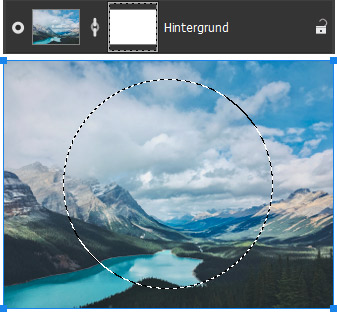
Alles ausblenden - der Befehl erstellt eine undurchsichtige Vektormaske, die die gesamte Ebene ausblendet.
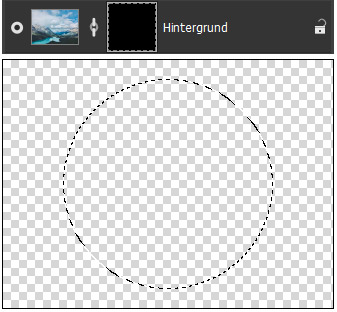
Pfad einblenden - Der Befehl erstellt eine Vektormaske basierend auf dem aktiven Vektorpfad.
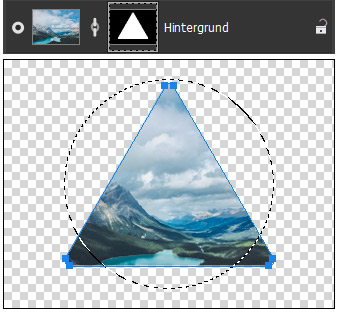
Auswahl einblenden - Der Befehl erstellt eine Vektormaske, die alles außer dem ausgewählten Teil der Ebene ausblendet.
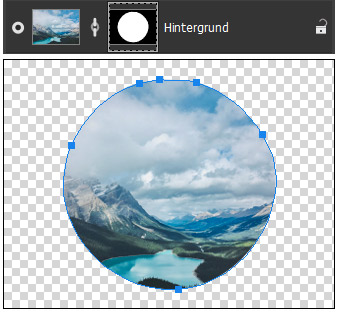
Auswahl ausblenden - der Befehl erstellt eine Vektormaske, die nur den ausgewählten Bereich der Ebene ausblendet.
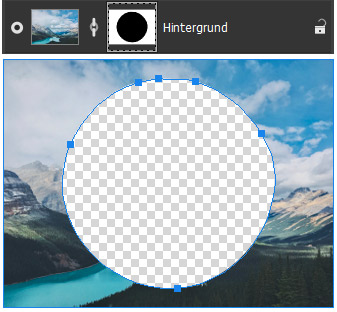
Diese Befehle finden Sie auch im Menü, das durch einen Rechtsklick auf eine Ebene im Bedienfeld Ebenen aufgerufen wird, und zwar im Untermenü Vektormaske. Sie können eine Vektormaske mit den Formbearbeitungswerkzeugen bearbeiten. Wählen Sie dazu die erstellte Vektormaske im Bedienfeld Ebenen oder den Vektormaskenpfad im Bedienfeld Pfade aus, indem Sie auf die Miniaturansicht klicken.
Standardmäßig ist die Maske mit der aktiven Ebene verknüpft. Um die Verknüpfung zwischen Ebene und Maske aufzuheben/wiederherzustellen, klicken Sie zwischen den Miniaturansichten auf  /
/
Sie können die Vektormaske durch Ziehen mit dem Mauszeiger auf eine andere Ebene verschieben. Wenn Sie die Tastenkombination Umschalt+Alt (Windows) bzw. ⇧+Optionen (Mac) gedrückt halten, wird die aktive Maske auf die ausgewählte Ebene kopiert.
Um eine Maske zu entfernen, wählen Sie deren Miniatur aus und klicken Sie auf ![]() oder verwenden Sie den Befehl: Ebenen -> Vektormaske -> Löschen. Sie können eine Vektormaske auch löschen, indem Sie ihren Pfad löschen oder die Miniatur auf das Papierkorbsymbol oben im Bedienfeld Ebenen oder Pfade ziehen.
oder verwenden Sie den Befehl: Ebenen -> Vektormaske -> Löschen. Sie können eine Vektormaske auch löschen, indem Sie ihren Pfad löschen oder die Miniatur auf das Papierkorbsymbol oben im Bedienfeld Ebenen oder Pfade ziehen.
Um eine Vektormaske zu deaktivieren/aktivieren, wählen Sie die Ebene mit der Maske aus und wählen Sie Ebenen -> Vektormaske -> Deaktivieren/Aktivieren. Wenn die Maske deaktiviert ist, erscheint ein „X“ über der Miniaturansicht, und der Inhalt der Ebene wird ohne die Maske angezeigt.

Um der Auswahl eine Vektormaske hinzuzufügen, klicken Sie mit der rechten Maustaste auf die Miniaturansicht im Bedienfeld Ebenen und wählen Sie einen der folgenden Befehle im Untermenü Vektormaske aus:
Maske zur Auswahl hinzufügen - Der Befehl fügt der Auswahl einen Bereich einer Vektormaske hinzu.
Maske von Auswahl subtrahieren - Der Befehl subtrahiert einen Bereich einer Vektormaske von der Auswahl.
Schnittmenge mit Auswahl bilden - Der Befehl erstellt eine Auswahl, die den Überlappungsbereich der Auswahl und der Vektormaske enthält.
Der Befehl im Menü Ebenen -> Vektormaske -> Anwenden wandelt eine Vektormaske in eine Ebenenmaske um. Falls die Ebene bereits eine Ebenenmaske enthält, werden die Masken zusammengeführt.
